خوش آموز درخت تو گر بار دانش بگیرد، به زیر آوری چرخ نیلوفری را
رفع ارور Nvidia Web Helper No Disk در ویندوز

وقتی NVIDIA Geforce Experience را در سیستم تان به آخرین نسخه آپگرید کنید و یا آخرین نسخه NVIDIA Geforce Experience را در سیستم تان نصب کنید، بهبودها و ویژگی های جدیدی را در سیستم تان تجربه خواهید کرد ولی در برخی سیستم ها ممکن است خطای جدیدی را هم تجربه کنید که باید آن را رفع کنید.

هر بار که سیستم ویندوزیتان را روشن و یا ریستارت کنید، پیغام خطای There is no disk in the drive. Please insert a disk into drive D: ظاهر خواهد شد. البته که درایور NVIDIA graphic نمی تواند از دیسک استفاده کند و NVIDIA web helper.exe خطای عمومی است. پس اکر نمی خواهید در هر بار روشن شدن سیستم تان با این خطا روبرو شوید، راه حل های زیر می تواند به شما کمک کند.
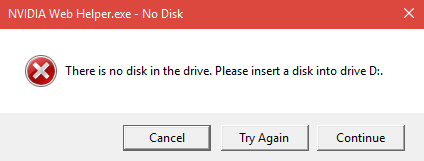
راه حلی که در این حل این ارور می تواند موثر باشد این است که سیستم عامل ویندوز 10 خود را بروزرسانی کنید.
قبل از هر چیز نیاز است که مطمئن شوید سرویس Windows Update ویندوز 10 در وضعیت Start باشد. پس بدین منظور با فشردن کلیدهای Windows key + R پنجره Run را باز کنید و عبارت Services.msc را وارد و Enter کنید.

بدین ترتیب وارد کنسول Services خواهید شد و کلیه سرویس های موجود در ویندوز در هر وضعیتی را مشاهده خواهید کرد. اکنون کافیست که سرویس Windows Update را یافته و روی آن کلیک راست کنید و Properties بگیرید.

از لیست کشویی Startup type گزینه Automatic را انتخاب کرده و دکمه Start را کلیک کنید و منتظر بمانید تا سرویس start شود. پس از Start شدن سرویس فرم را OK کنید.
سپس کلیدهای ترکیبی Windows key + i را همزمان از کیبورد فشار دهید تا پنجره Settings ویندوز باز شود. سپس آیتم Update & Security را انتخاب کنید.

سپس دکمه Check for updates را کلیک کنید تا آپدیت های مورد نیاز ویندوز دانلود شده و نصب شوند.

پس از دانلود آپدیت ها، ویندوز را ریستارت کرده تا آپدیت ها نصب شوند. سپس وضعیت ارور را بررسی کنید.
گام دیگر این است که به وب سایت Nvidia مراجعه کرده و با توجه به مدل سخت افزار و نسخه ویندوز اقدام به دانلود درایور گارت گرافیک خودتان کرده و آن را نصب کنید و یا از لینک های زیر برای بروزرسانی درایورهای سیستم تان و درایور کارت گرافیک استفاده کنید:
بروزرساني اتوماتيک درايور در ويندوز با استفاده از نرم افزار TweakBit™ Driver Updater
دانلود و آپديت درايورها در ويندوز با نرم افزار Smart Driver Updater
آپديت ساده و آسان درايورهاي ويندوز با نرم افزار Driver Talent
بروزرساني درايورها در ويندوز با ابزارهاي رايگان
سپس به Control Panel رفته و به قسمت Programs And Features وارد شوید.
در اینجا لیست کاملی از برنامه ها نصب شده در ویندوزتان را مشاهده خواهید و در اینجا باید درایور NVIDIA و هر چه که مربوط به NVIDIA است را یافته و آن ها را uninstall کنید.
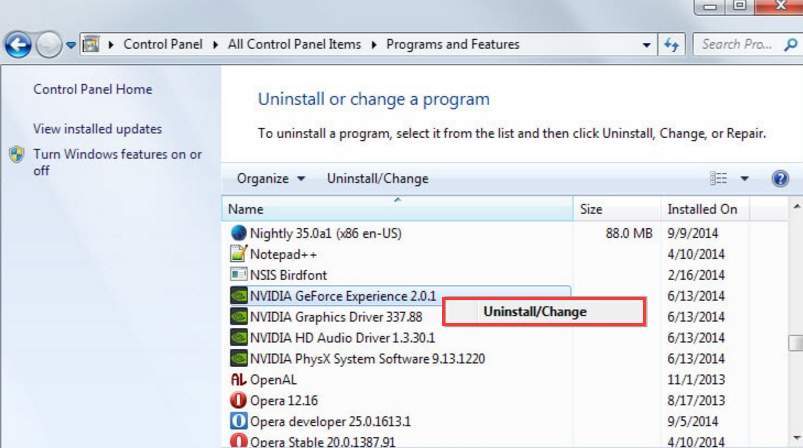
سپس سیستم تان را ریستارت کنید و پس از بالا آمدن ویندوز، اقدام به نصب درایور کارت گرافیک در سیستم تان کنید(برای نصب از روش اول می توانید استفاده کنید).
سپس در این کنسول مانند تصویر زیر، روی درایو قابل حمل مثل هارد اکسترنال یا فلش درایو که درایو D است کلیک راست کرده و گزینه Change Drive Letter and Paths را کلیک کنید(البته این در صورتی است که درایو قابل حمل در سیستم شما پیکربندی شده باشد و حتما از کنسول disk management باید درایو قابل حمل را انتخاب کنید).
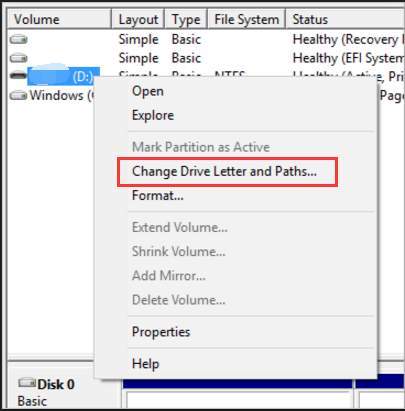
سپس از فرم باز شده دکمه Change را کلیک کنید.
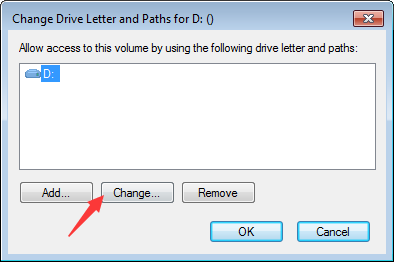
سپس مانند تصویر زیر از کامبو باکس، یک Drive letter دیگری را انتخاب کرده و ok کنید.
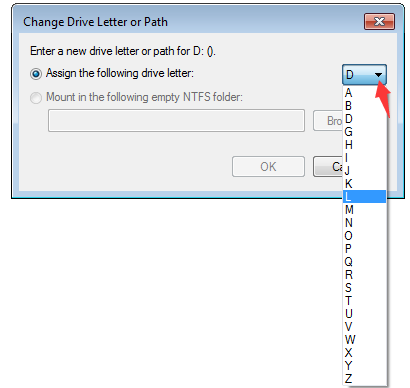
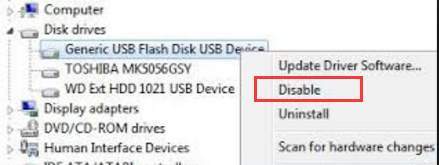
سپس سیستم را ریستارت کرده و وضعیت ارور را بررسی کنید.

هر بار که سیستم ویندوزیتان را روشن و یا ریستارت کنید، پیغام خطای There is no disk in the drive. Please insert a disk into drive D: ظاهر خواهد شد. البته که درایور NVIDIA graphic نمی تواند از دیسک استفاده کند و NVIDIA web helper.exe خطای عمومی است. پس اکر نمی خواهید در هر بار روشن شدن سیستم تان با این خطا روبرو شوید، راه حل های زیر می تواند به شما کمک کند.
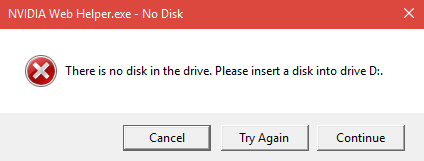
قبل از هر کاري بهتر از سيستم تان Restore point تهيه کنيد تا در صورت بروز مشکل جاي جبران داشته باشيد.
1. Update Graphic drivers and the Windows
اگر خطای NVIDIA web helper.exe را دریافت کرده اید، مطمئن شوید که آخرین نسخه های موجود برای درایور گرافیکی و سیستم عامل ویندوز در سیستم تان نصب شده باشد.راه حلی که در این حل این ارور می تواند موثر باشد این است که سیستم عامل ویندوز 10 خود را بروزرسانی کنید.
قبل از هر چیز نیاز است که مطمئن شوید سرویس Windows Update ویندوز 10 در وضعیت Start باشد. پس بدین منظور با فشردن کلیدهای Windows key + R پنجره Run را باز کنید و عبارت Services.msc را وارد و Enter کنید.

بدین ترتیب وارد کنسول Services خواهید شد و کلیه سرویس های موجود در ویندوز در هر وضعیتی را مشاهده خواهید کرد. اکنون کافیست که سرویس Windows Update را یافته و روی آن کلیک راست کنید و Properties بگیرید.

از لیست کشویی Startup type گزینه Automatic را انتخاب کرده و دکمه Start را کلیک کنید و منتظر بمانید تا سرویس start شود. پس از Start شدن سرویس فرم را OK کنید.
سپس کلیدهای ترکیبی Windows key + i را همزمان از کیبورد فشار دهید تا پنجره Settings ویندوز باز شود. سپس آیتم Update & Security را انتخاب کنید.

سپس دکمه Check for updates را کلیک کنید تا آپدیت های مورد نیاز ویندوز دانلود شده و نصب شوند.

پس از دانلود آپدیت ها، ویندوز را ریستارت کرده تا آپدیت ها نصب شوند. سپس وضعیت ارور را بررسی کنید.
گام دیگر این است که به وب سایت Nvidia مراجعه کرده و با توجه به مدل سخت افزار و نسخه ویندوز اقدام به دانلود درایور گارت گرافیک خودتان کرده و آن را نصب کنید و یا از لینک های زیر برای بروزرسانی درایورهای سیستم تان و درایور کارت گرافیک استفاده کنید:
بروزرساني اتوماتيک درايور در ويندوز با استفاده از نرم افزار TweakBit™ Driver Updater
دانلود و آپديت درايورها در ويندوز با نرم افزار Smart Driver Updater
آپديت ساده و آسان درايورهاي ويندوز با نرم افزار Driver Talent
بروزرساني درايورها در ويندوز با ابزارهاي رايگان
2. Manually reinstall the graphic drivers
حذف و نصب مجدد درایور کارت گرافیک Nvidia می تواند به رفع مشکل مذکور کمک کند. برای این منظور به کنسول Device Manager ویندوزتان مراجعه کرده و در قسمت Display Adapter، روی درایور کارت گرافیک Nvidia کلیک راست کرده و گزینه Uninstall را کلیک کنید.سپس به Control Panel رفته و به قسمت Programs And Features وارد شوید.
در اینجا لیست کاملی از برنامه ها نصب شده در ویندوزتان را مشاهده خواهید و در اینجا باید درایور NVIDIA و هر چه که مربوط به NVIDIA است را یافته و آن ها را uninstall کنید.
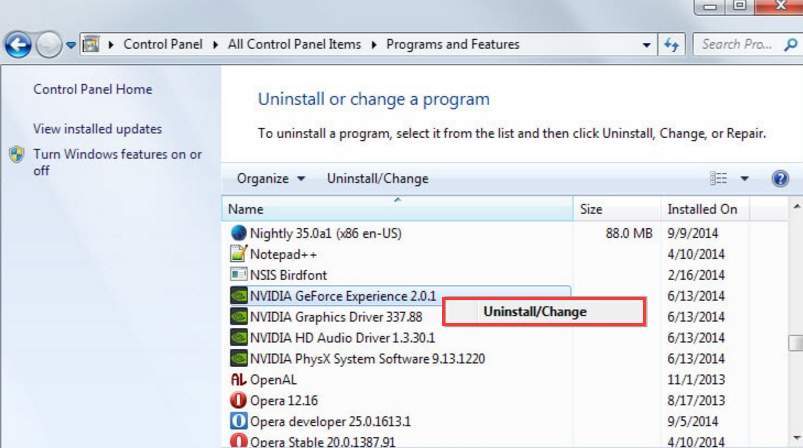
سپس سیستم تان را ریستارت کنید و پس از بالا آمدن ویندوز، اقدام به نصب درایور کارت گرافیک در سیستم تان کنید(برای نصب از روش اول می توانید استفاده کنید).
4. Insert a removable device into the removable drive
اگر یک removable disk مانند فلش یا هارد اکسترنال و غیره را به عنوان دیسک D را پیکربندی کرده اید ولی آن را ندارید، ممکن است این پیام خطا را دریافت کنید. بنابراین، فقط یکی از همین دستگاه ها را به سیتسم تان متصل کنید تا مشکل رفع شود.5. Rename the removable drive
برای این منظور پنجره Run را باز کرده و دستور Diskmgmt.msc را وارد و Enter کنید تا وارد کنسول Disk Management ویندوز شوید.سپس در این کنسول مانند تصویر زیر، روی درایو قابل حمل مثل هارد اکسترنال یا فلش درایو که درایو D است کلیک راست کرده و گزینه Change Drive Letter and Paths را کلیک کنید(البته این در صورتی است که درایو قابل حمل در سیستم شما پیکربندی شده باشد و حتما از کنسول disk management باید درایو قابل حمل را انتخاب کنید).
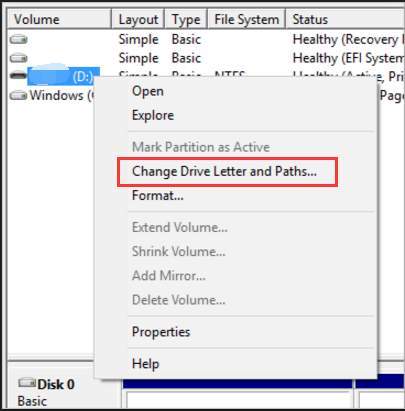
سپس از فرم باز شده دکمه Change را کلیک کنید.
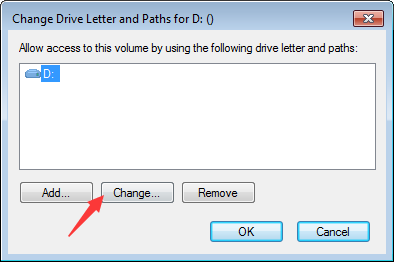
سپس مانند تصویر زیر از کامبو باکس، یک Drive letter دیگری را انتخاب کرده و ok کنید.
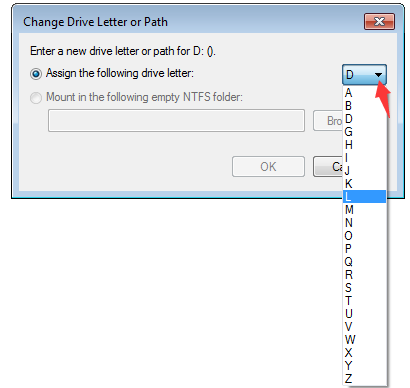
6. Disable the drive in Device Manager
مجددا به کنسول Device manager وارد شده و به قسمت Disk Drives بروید. در این قسمت باید درایو قابل حمل را بیابید. روی آن کلیک راست کرده و گزینه Disable را کلیک کنید.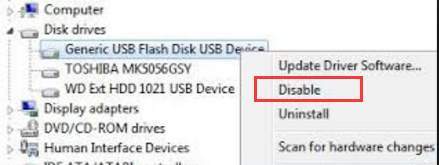
سپس سیستم را ریستارت کرده و وضعیت ارور را بررسی کنید.





نمایش دیدگاه ها (1 دیدگاه)
دیدگاه خود را ثبت کنید: